Comment ajouter de la texture dans Photoshop
Publié: 2023-03-23
Dans la culture d'aujourd'hui où tout le monde veut apparaître fantastique dans ses images avec toutes les fonctionnalités essentielles, filtres, textures, etc. Le montage est une forme d'art en soi, pour rendre quelqu'un aussi incroyable. Comme vous le savez tous, Adobe Photoshop est un programme d'édition graphique bien connu. Pour améliorer les meilleurs aspects d'une prise de vue, Photoshop fournit une grande variété d'outils et de fonctionnalités. Ainsi, dans le didacticiel d'aujourd'hui, nous allons vous apprendre à ajouter de la texture dans Photoshop afin que vous puissiez l'essayer vous-même et économiser un peu plus dans votre poche pour vos occasions spéciales. Alors, sans plus tarder, apprenons la texture du papier dans Photoshop, comment ajouter de la texture à une couleur unie dans Photoshop et comment ajouter de la texture à une forme dans Photoshop.

Table des matières
- Comment ajouter de la texture dans Photoshop
- Qu'est-ce qu'Adobe Photoshop ?
- Que sont les textures pour Photoshop ?
- Étape I : Ouvrir l'image et la texture
- Étape II : Redimensionner le fichier de texture
- Étape 3 : renommer le calque de texture
- Étape IV : Passez en mode de fusion d'écran
- Étape V : Appliquer le masque de calque
- Étape VI : Ajouter de la couleur à la texture
- Comment ajouter de la texture au texte dans Photoshop
Comment ajouter de la texture dans Photoshop
Nous vous apportons un guide parfait qui vous apprendra comment ajouter de la texture dans Photoshop, sur la texture du papier dans Photoshop, comment ajouter de la texture à une forme dans Photoshop et bien d'autres détails.
Réponse rapide
L'une des méthodes les plus efficaces consiste à utiliser le mode de fusion Superposition . Voici un guide étape par étape sur la façon d'ajouter de la texture dans Photoshop :
1. Ouvrez l' image de texture dans Photoshop .
2. Sélectionnez le calque de texture en cliquant dessus dans le panneau Calques .
3. Sélectionnez l' image de texture entière et copiez l'image de texture dans le presse-papiers .
4. Créez un nouveau calque en cliquant sur l'icône Créer un nouveau calque en bas du panneau Calques .
5. Collez l'image de texture sur le nouveau calque .
6. Sélectionnez le mode de fusion Superposition dans le menu déroulant du panneau Calques .
7. Ajustez l'opacité du calque de texture à votre convenance en utilisant le curseur Opacité dans le panneau Calques .
Qu'est-ce qu'Adobe Photoshop ?
Adobe Inc. a créé et publié Adobe Photoshop, un éditeur de graphiques raster. Associé à une multitude d'outils, notamment la sélection, la peinture, le recadrage et la retouche, il utilise la superposition pour donner de la profondeur et de la substance aux images. Photoshop peut également être utilisé pour la conception Web, la vidéo et les animations graphiques, ainsi que la création et la manipulation de modèles 3D. Les photographes, designers et autres créatifs de tous niveaux l'utilisent pour une gamme de tâches, y compris l'édition d'images, la création graphique, la conception de sites et le montage vidéo. Il est reconnu comme l'un des programmes d'édition d'images les plus puissants et les plus adaptables du marché et est accessible sur les systèmes d'exploitation Mac et Windows.
Que sont les textures pour Photoshop ?
Les textures sont des éléments visuels utilisés pour donner à une image ou à un projet de conception un degré supplémentaire de réalisme et de détails. Ils peuvent être utilisés pour produire une gamme d'effets, notamment donner à une image un aspect vieilli ou usé, ajouter un effet créatif comme un arrière-plan texturé ou donner aux modèles 3D une surface réaliste. Les textures peuvent être importées dans Adobe Photoshop à partir de diverses sources, telles que des images, des numérisations et des objets 3D, et peuvent ensuite être superposées et mélangées pour un aspect distinctif. Continuez à lire pour savoir comment ajouter de la texture à une forme dans Photoshop.
L'outil de texture de Photoshop peut être utilisé pour ajouter de la texture aux photographies afin d'améliorer leur attrait esthétique et leur effet global. Une image autrement plate et ennuyeuse peut obtenir de la profondeur, de la dimension et de l'intrigue en ajoutant une texture de papier Photoshop. Vous trouverez ci-dessous les étapes pour ajouter de la texture à une forme dans Photoshop.
Lisez aussi : Comment ajouter quelqu'un dans une image sans Photoshop
Étape I : Ouvrir l'image et la texture
Vous devez ouvrir à la fois la texture et l'image dans Photoshop afin de comprendre l'ajout de texture à une image. L'image principale que vous ouvrez est celle à laquelle vous souhaitez appliquer une texture. Une image, un motif ou un fichier de texture peuvent tous être utilisés comme texture. Alors que la texture et l'image sont toutes deux ouvertes, vous pouvez utiliser une texture de papier Photoshop ou l'une des nombreuses autres textures accessibles avec l'image.
1. Cliquez sur Fichier , puis sur Ouvrir et sélectionnez l'image.
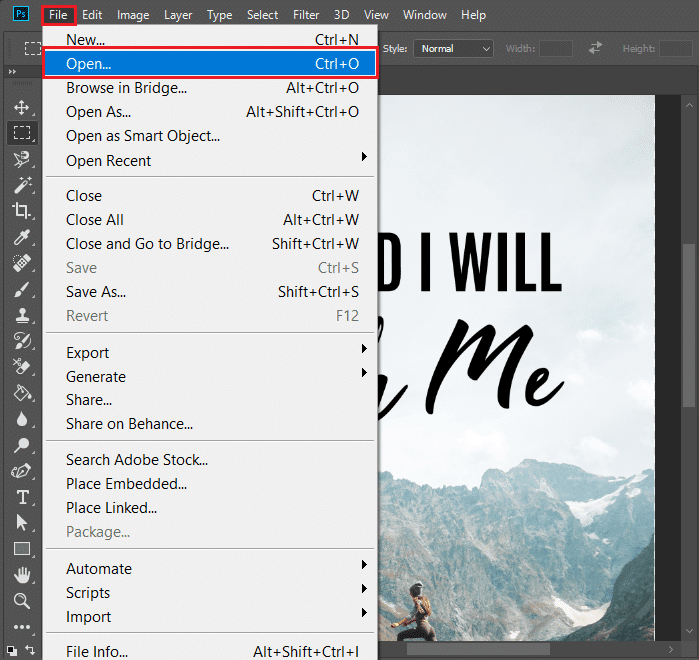
2. Ensuite, faites glisser et déposez l'image de votre bureau dans Photoshop .
Suivez ces étapes pour importer la texture.
1. Maintenant, cliquez sur File , puis Place Embedded … option.
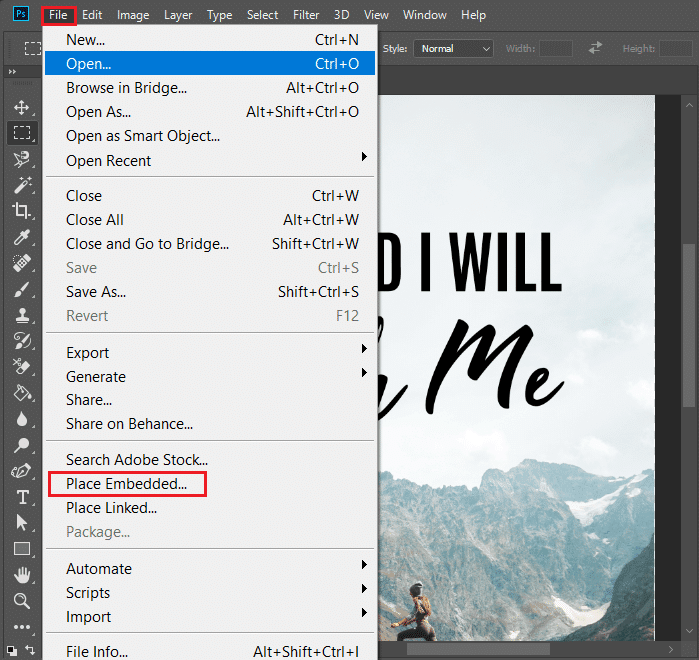
2. Ensuite, sélectionnez Texture, cliquez sur Place, et enfin appuyez sur la touche Entrée .
Ensuite, appliquez la texture à l'image principale en suivant les étapes indiquées.
1. Tout d'abord, sélectionnez l' outil Déplacer dans la barre d'outils.
2. Ensuite, cliquez et faites glisser l'image de texture vers l'image principale tout en maintenant la touche Maj enfoncée.
Étape II : redimensionner le fichier de texture
Dans le prochain processus d'apprentissage de l'ajout de texture dans Photoshop. Vous devez redimensionner le fichier de texture dans Adobe Photoshop afin qu'il soit de la même taille ou légèrement plus grand que l'image à laquelle vous l'ajoutez. Une fois que la texture est à la bonne taille, vous pouvez utiliser les modes de fusion photoshop de gravure de couleur ou de superposition de texture de Photoshop pour la combiner avec l'image et un masque de calque pour l'appliquer uniquement aux régions souhaitées.
Afficher l'image en mode plein écran
1. Sélectionnez l'image principale et appuyez sur la touche F de votre clavier.
Pour corriger l'erreur de texture
1. Appuyez simultanément sur les touches Ctrl + T et maintenez la touche Maj enfoncée tout en cliquant et en faisant glisser la souris
Maintenir le rapport hauteur/largeur
1. Maintenez les touches Maj + Option ou Alt enfoncées tout en cliquant et en faisant glisser la souris jusqu'à ce que le calque corresponde.
2. Redimensionnez si nécessaire, puis appuyez sur la touche Entrée de votre ordinateur.
Étape 3 : renommer le calque de texture
Après avoir redimensionné le fichier de texture, vous devez renommer le calque de texture dans le panneau Calques afin d'ajouter de la texture à une image dans Adobe Photoshop. Après avoir renommé le calque, vous pouvez combiner la texture avec l'image en utilisant Photoshop de superposition de texture. Cette étape est importante pour garder une trace de vos calques.

1. Double-cliquez sur le nom du calque que vous souhaitez renommer.
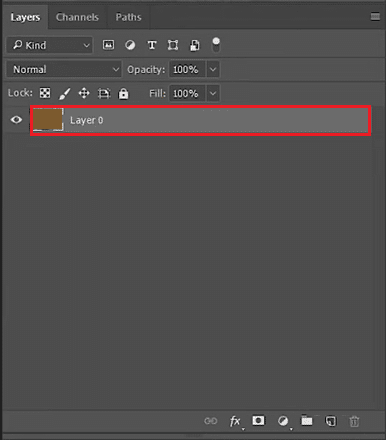
2. Ensuite, une zone de texte apparaît autour du nom du calque.
3. Maintenant, tapez le nom du calque .
4. Enfin, appuyez sur la touche Entrée et le nouveau nom du calque apparaîtra sur la palette des calques.
Lisez aussi: Comment faire une image floue Effacer Photoshop gratuitement
Étape IV : Passez en mode de fusion d'écran
La quatrième étape consiste à utiliser le mode de fusion d'écran d'Adobe Photoshop. Ce mode de fusion assombrit les zones où la texture est plus sombre que l'image et éclaircit les parties où elle est plus claire. Vous pouvez régler l'opacité du calque de texture pour renforcer l'effet.
1. Pour choisir Fusion , cliquez sur Calques dans le menu.
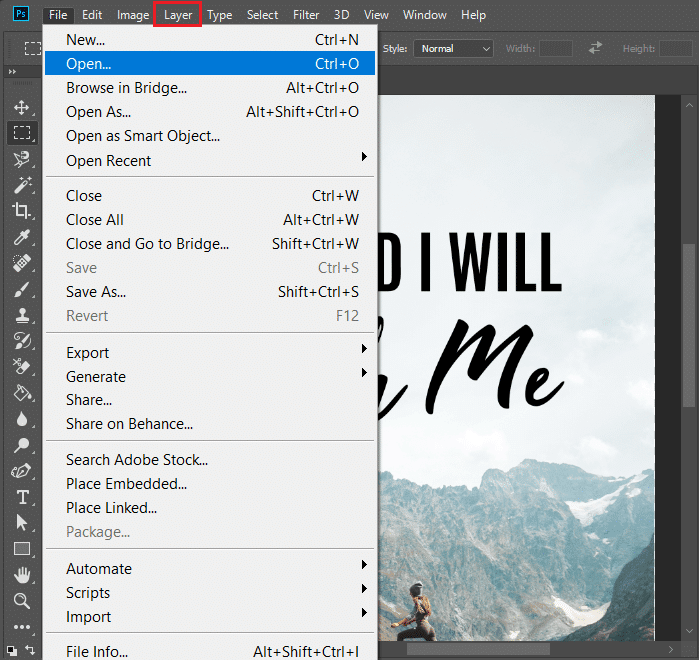
2. Réglez le mode de fusion de Normal à Écran .
Remarque : si vous souhaitez des arrière-plans sombres avec des écrans clairs, utilisez le mode Screen Blending.
3. En appuyant simultanément sur les touches Ctrl + L , vous pouvez ajouter des niveaux (au réglage du calque texturé).
Remarque : faites glisser le curseur si vous souhaitez régler la luminosité ou l'obscurité.
4. Cliquez sur OK lorsque vous êtes satisfait des modifications.
Étape V : Appliquer le masque de calque
Dans Photoshop, l'utilisation d'un masque de calque vous permettra d'appliquer sélectivement une texture à un calque sans altérer le reste de l'image.
1. Cliquez sur l' icône Masque de calque dans le panneau Calques de Photoshop.
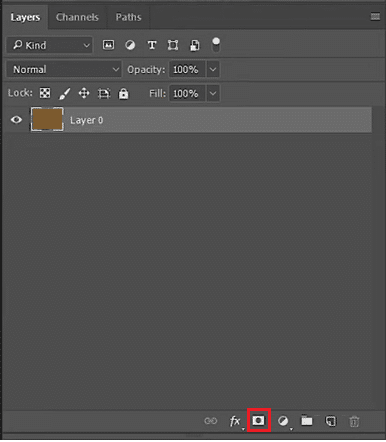
2. Selon vos besoins, modifiez la couleur d'arrière-plan ou de premier plan .
3. Cliquez sur OK pour enregistrer les modifications.
4. Ensuite, choisissez l' outil Pinceau et réglez-le sur le mode Normal , puis ajustez le pourcentage de flux .
Étape VI : Ajouter de la couleur à la texture
Vous savez peut-être déjà que le mélange est la clé de la coloration. Par conséquent, la dernière étape pour apprendre à ajouter de la texture dans Photoshop consiste à inclure la couleur dans la texture. Voyons voir comment ça fonctionne,
1. Sélectionnez le premier calque .
Remarque : Assurez-vous de ne pas sélectionner le deuxième calque.
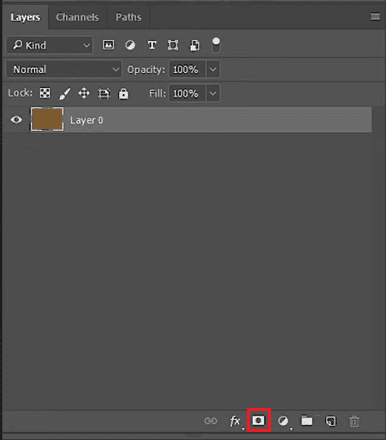
2. Maintenant, appuyez simultanément sur les touches Ctrl + U de votre clavier pour choisir Teinte/Saturation.
3. Cochez la case Colorisé .
4. Pour ajouter de la couleur à votre image, déplacez le curseur selon vos besoins.
Vous pouvez appliquer la même méthode pour ajouter de la texture à une forme dans Photoshop ainsi que pour ajouter de la texture à une couleur unie dans Photoshop et ajouter une texture de papier dans Photoshop.
Lisez aussi : Comment ajouter du texte dans Photoshop
Comment ajouter de la texture au texte dans Photoshop
Tout le monde aime être attiré par la créativité. Wow est le premier mot qui vient à l'esprit lorsque vous passez devant un magnifique logo ou une enseigne d'une marque en marchant. Il se passe beaucoup de choses, cependant, sous cette ingéniosité. Nous allons vous montrer aujourd'hui comment même vous pouvez mettre la main dessus. Alors, apprenons à ajouter de la texture au texte dans Photoshop.
1. Commencez par créer un tout nouveau document.
2. Après cela, tapez votre texte à l'aide de l' outil de type (T) .
4. Dans le panneau des calques, choisissez tous vos calques de texte .
5. Cliquez avec le bouton droit et choisissez Convertir en objet intelligent .
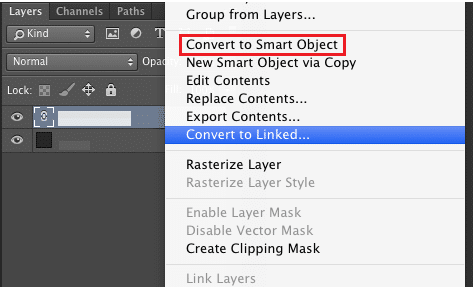
6. Maintenant, insérez une texture ou une image couleur .
7. Dans le panneau Calques, cliquez avec le bouton droit sur l'image et sélectionnez Créer un masque d'écrêtage .
8. Pour positionner l'image où vous le souhaitez, faites-la glisser derrière le texte.
Foire aux questions (FAQ)
Q1. A quoi sert la texture dans Photoshop ?
Rép. Dans Photoshop, les textures peuvent être utilisées pour donner aux images plus de profondeur, de texture et d'intérêt. De plus, la texture peut être utilisée pour modifier l'apparence et la sensation d'une photographie, représenter des matériaux naturels et produire de l'art abstrait.
Q2. Comment la texture peut-elle affecter la couleur ?
Rép. La texture peut avoir un impact sur la couleur de plusieurs façons. Selon la texture choisie, il peut rendre les couleurs plus vives ou plus discrètes. Par exemple, la grossièreté d'une texture peut rendre une couleur plus lumineuse, tandis que sa douceur peut rendre une teinte plus atténuée.
Q3. Quels sont les deux principaux types de texture ?
Rép. La texture tactile et la texture visuelle sont les deux principaux types de texture. La différence entre les textures tactiles et visuelles est l'apparence d'un objet sur une surface bidimensionnelle. La texture tactile est la sensation palpable instantanée d'une surface.
Q4. Puis-je peindre une texture dans Photoshop ?
Rép. Oui, Photoshop vous permet de peindre une texture. Utilisez l'outil Pinceau de la barre d'outils pour y parvenir.
Q5. À quoi sert principalement Adobe Photoshop ?
Rép. Plusieurs formats de fichiers image et vidéo différents peuvent être édités, manipulés et retouchés à l'aide d'Adobe Photoshop. En outre, il est largement utilisé dans l'industrie du design pour la publicité, la conception graphique, la conception de presse traditionnelle, la conception Web et à d'autres fins.
Q6. Adobe Photoshop est-il gratuit ?
Rép. Adobe Photoshop Express peut être téléchargé gratuitement. Toutes les fonctionnalités et mises à jour de la version complète de Photoshop sont disponibles pendant un essai gratuit de 7 jours offert par Adobe.
Recommandé:
- Comment décrire le texte dans Adobe Illustrator
- Comment créer un graphique dans Google Sheets
- Photoshop vs Canva : quel est le meilleur outil de conception ?
- Comment ajouter du texte dans Photoshop
En fin de compte, ajouter de la texture ou explorer différents types de texture dans Photoshop est tout à fait la chose. Nous espérons que nous pourrons vous aider à vous apprendre à ajouter de la texture dans Photoshop , à propos de la texture du papier dans Photoshop et à ajouter de la texture à une forme dans Photoshop. Parcourez l'article et ajoutez cette créativité à votre travail avec les incroyables outils et fonctionnalités disponibles sur Adobe Photoshop. N'hésitez pas à commenter ci-dessous si vous avez des suggestions ou des questions.
